word2010页码如何设置
时间:
嘉铭873由 分享
office是常用的办公软件,其中分为word,excel,ppt,word在我们生活中有广泛应用,下面让学习啦小编为你带来word2010插入页码的方法。
word2010页码设置步骤如下:
01先打开word2010,点击插入。
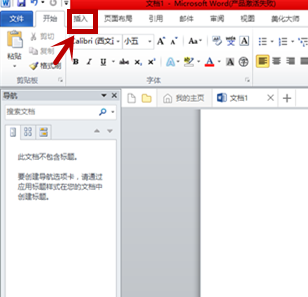
02点击页码。
03选择页面底端,页码就出现在页面的底端,选择页面顶端,页码就出现在页面的顶端。
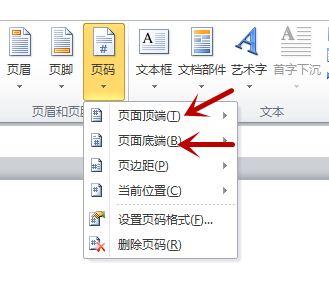
04选择普通数字。
05结果如图。
关于word2010页码的相关文章推荐:
word2010页码如何设置
office是常用的办公软件,其中分为word,excel,ppt,word在我们生活中有广泛应用,下面让学习啦小编为你带来word2010插入页码的方法。 word2010页码设置步骤如下: 01先打开word2010,点击插入。 02点击页码。 03选择页面底端,页码就
推荐度:





点击下载文档文档为doc格式
上一篇:word2007如何设置页码
下一篇:word2003表格如何制作









